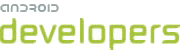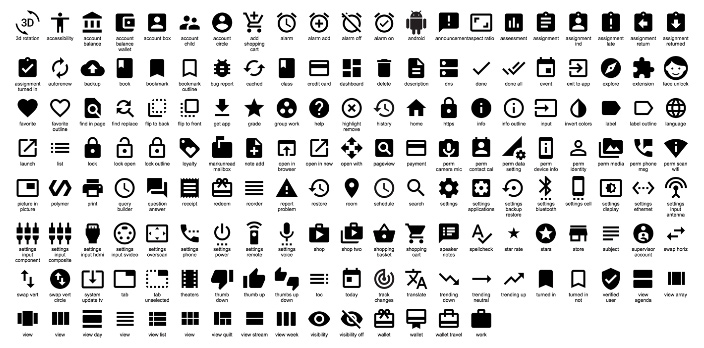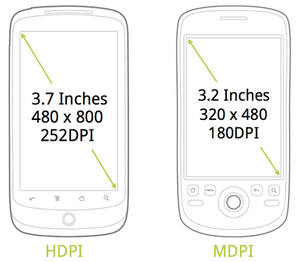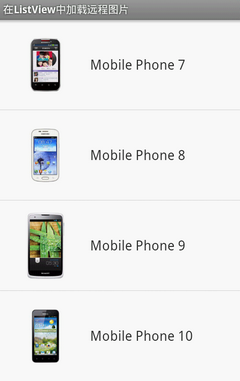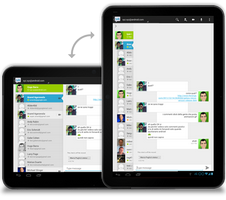本文操作系统为CentOS,所用Opensips版本为1.8.2。
Update2013/6/27: 版本1.9.1也已验证通过,下载地址为http://opensips.org/pub/opensips/latest/src/opensips-1.9.1_src.tar.gz
安装CentOS
(若已有环境可跳过此步骤)
1、安装虚拟机,VMWare Server 2.0遇到问题无法显示console(Chrome里),换为Virtualbox 4.2后可正常使用;
2、在虚拟机里安装CentOS 6.3,选择standard server类型安装。
对这种纯命令行界面的虚拟机,可以用telnet直接访问,操作剪贴板什么的比较方便;
若虚拟机映射的网卡没有自动启动,用ifup eth0命令启动。
若(Virtualbox的)虚拟机是复制过来的,可能需要先删除 /etc/udev/rules.d/70-persistent-net.rules,再修改/etc/sysconfig/network-scripts/ifcfg-eth0里的HWAddr地址。
若需要配置网卡ip地址,先ifconfig -a查看网卡设备号和MAC地址,然后编辑/etc/sysconfig/network-scripts/ifcfg-eth0文件,示例如下:
DEVICE="eth0" BOOTPROTO\="none" HWADDR\="08:00:27:81:30:F4" NM\_CONTROLLED\="yes" ONBOOT\="yes" TYPE\="Ethernet" UUID\="dcd43c45-adf4-480b-b461-179ee8d2e8d6" IPADDR\=192.168.1.120 NETMASK\=255.255.255.0 GATEWAY\=192.168.1.1
在/etc/resolv.conf里指定dns以便安装软件包(CentOS6以后可以在ifg-eth0里指定dns了)
nameserver 202.181.202.140 nameserver 208.67.220.220
安装Opensips(根据官方的Tutorial视频整理的主要步骤)
opensips提供了一个视频教程(这个页面有下载链接,90M),推荐使用menuconfig方式,更方便且不容易出错。以下为步骤摘要:
yum install gcc make
yum install flex bison ncurses libncurses-dev ncurses-devel
yum install mysql mysql-server mysql-libs mysql-devel
wget http://opensips.org/pub/opensips/1.8.2/src/opensips-1.8.2\_src.tar.gz
tar zxvf opensips-1.8.2\_src.tar.gz
cd opensips-1.8.2-tls
make menuconfig (勾选db\_mysql,其他不用动)
菜单里选"Compile And Install Opensips"
退出menuconfig
vi /usr/etc/opensips/opensipsctlrc,把与mysql有关的注释去掉(DB\_PATH和USERCOL保留注释)
service mysqld start
opensipsdbctl create(提示的两个问题都选no)
osipsconfig (选择ENABLE\_TCP,USE\_AUTH,USE\_DBACC,USE\_DBUSERLOC,USE\_DIALOG,然后generate residential script)
用生成的opensips\_residential\_xxx.cfg替换原先的opensips.cfg
vi /usr/etc/opensips/opensips.cfg (改listen地址和mpath,后者一般是/usr/lib/opensips/modules)
opensipsctl start (netstat -anp查端口)
service iptables stop (关闭防火墙)
如果启动opensips时提示错误,检查/var/log/messages(若opensips.cfg里设置了log_stderror=no则日志都进入此文件,链接),一般是模块参数未设置引起的。例如在log里发现:
“ERROR:uri:db\_checks\_fixup1: configuration error - no database URL is configured!”
则在opensips.cfg里的loadmodule "uri.so"后添加modparam("uri", "db\_url","mysql://opensips:opensipsrw@localhost/opensips")即可。
创建测试用户:
opensipsctl add 101 101
如果创建用户时提示ERROR: domain unknown: use usernames with domain or set default domain in SIP\_DOMAIN,可修改opensipsctlrc文件将SIP\_DOMAIN设为本机域名或IP地址。
进一步配置Opensips
设置日志输出方式
在opensips.cfg里有几个参数控制日志的输出:
debug=3 #此值控制日志输出的详细程度,3为普通,4为详细(会产生很多日志)。
log\_stderror=no #设置为no表示将日志输出到文件,否则输出到控制台(应该是以前台方式启动opensips服务时才有用)。
log\_facility=LOG\_LOCAL0 #应该是用于在syslog服务的配置文件里区分opensips产生的日志(见下面“使用独立的log文件”)。
fork=yes #设置为yes表示在后台启动opensips服务,设置为no表示在前台启动。
使用独立的log文件
opensips使用syslog服务,所以缺省情况下日志会进入/var/log/message这个文件,如果希望使用独立的log文件,可以这样设置:
touch /var/log/opensips.log
vi /etc/rsyslog.conf --> 增加一行:local0.\* /var/log/opensips.log
/etc/init.d/rsyslog restart
配置STUN模块
opensips自带一个stun模块,可以实现stun服务器的功能(需要双网卡)。配置方法也很简单(官方文档),在opensips.cfg里添加如下内容:
\#### STUN module
loadmodule "stun.so"
modparam("stun", "primary\_ip", "11.22.33.44") #opensips服务器的ip地址
modparam("stun", "primary\_port", "5060") #必须与opensips的udp端口相同(一般是5060)
modparam("stun", "alternate\_ip", "55.66.77.88") #另一网卡的ip地址
modparam("stun", "alternate\_port", "3479") #另一端口号
配置好stun以后,可以使用stun-client来测试,以windows下为例,测试命令为:
stun-client-0-96.exe 11.22.33.44:5060 -v
安装配置RTPProxy模块
rtpproxy模块通常与nathelper模块一起使用。首先要确保服务器上已经安装了rtpproxy,启动rtpproxy:
rtpproxy -F
然后在opensips.cfg文件里做如下配置:
loadmodule "rtpproxy.so"
modparam("rtpproxy", "rtpproxy\_sock", "unix:/var/run/rtpproxy.sock") # CUSTOMIZE ME
安装配置MediaProxy模块
MediaProxy官方文档链接
一个在CentOS6上安装MediaProxy2.5.2的参考链接。
下载mediaproxy源码(和所需要的各种依赖包),并安装(过程略)。安装完成后:
把config.ini.sample复制到/etc/mediaproxy/config.ini,把tls目录也复制过来。
echo 1 > /proc/sys/net/ipv4/ip\_forward
media-dispatcher restart
media-relay restart
在opensips.cfg里配置mediaproxy模块,如下:
\#### MediaProxy module
loadmodule "mediaproxy.so"
modparam("mediaproxy", "disable", 0)
#modparam("mediaproxy", "mediaproxy\_socket", "/var/run/mediaproxy/dispatcher.sock")
modparam("mediaproxy", "mediaproxy\_timeout", 500)
modparam("mediaproxy", "signaling\_ip\_avp", "$avp(nat\_ip)")
modparam("mediaproxy", "media\_relay\_avp", "$avp(media\_relay)")
若mediaproxy提示No suitable relay found,可能是certification方面的问题。 参考链接
(未完)
抓取SIP包
在Opensips所在服务器上使用tcpdump可以抓取SIP包以便分析问题(注意要抓取的网卡是eth0或eth1):
tcpdump -nqt -s 0 -A -i eth0 port 5060 -w /home/capture\_file\_name.pcap
参考:http://jonathanmanning.com/2009/10/26/how-to-voip-sip-capture-with-tcpdump-on-linux/
要抓手机上的包稍微复杂一些,要先root手机,然后把tcpdump复制到手机上使用:
adb shell
su
tcpdump -nqt -s 0 -w /sdcard/packets\_xx.pcap
adb pull /sdcard/packets\_xx.pcap
具体请参考这篇文章。
安装opensips-cp
从sourceforge下载opensips-cp源码压缩包后,里面附有名为INSTALL的文档,建议根据这个文档进行安装,网上能查到的一些资料往往是过期的或不准确的。
yum install httpd php php-mysql php-xmlrpc php-pear
pear install MDB2
pear install MDB2#mysql
pear install MDB2#mysqli
pear install log
在/etc/php.ini里:
把short\_open\_tag置为On
把/usr/share/pear加到inculde\_path变量里(一些教程写的是加/usr/share/php,实际检验要加/usr/share/pear)
wget http://sourceforge.net/projects/opensips-cp/files/opensips-cp/5.0/opensips-cp\_5.0.tgz/download
tar -zxvf opensips-cp\_5.0.tgz
将解压缩后的文件夹(名字一般是“5.0”)复制到/var/www目录下,并改名为opensips-cp
vi /etc/httpd/conf/httpd.conf,添加下面一行:
Alias /cp "/var/www/opensips-cp/web"
chown apache:apache /var/www/opensips-cp/config/access.log (如果是其他版本linux,用户名可能是www-data或其他)
(随源码附带的安装文档INSTALL有点看不懂,postgresql应该是与mysql二选一。)
安装必须的admin:
cd /var/www/opensips-cp/config/tools/admin/add\_admin/
mysql -Dopensips -p<ocp\_admin\_privileges.mysql
mysql -uroot opensips进入mysql命令行,执行下面的命令添加管理员用户:
INSERT INTO ocp\_admin\_privileges (username,password,ha1,available\_tools,permissions) values ('admin','admin',md5('admin:admin'),'all','all');
安装cdrviewer:
cd /var/www/opensips-cp/config/tools/system/cdrviewer/
mysql -Dopensips -p < cdrs.mysql
mysql -Dopensips -p<opensips\_cdrs.mysql
cd /var/www/opensips-cp/cron\_job
vi generate-cdrs\_mysql.sh (填写数据库连接信息)
注意,generate-cdrs\_mysql.sh这个文件里的call opensips\_cdrs\_1\_6()可能要改为call opensips\_cdrs(),必须要与opensips\_cdrs.mysql里定义的名称一致。
vi /etc/crontab 添加定时任务,例如每三分钟生成一次:
\*/3 \* \* \* \* root /var/www/opensips-cp/cron\_job/generate-cdrs\_mysql.sh
安装smonitor:
(此处INSTALL文档有笔误,这里已更正)
cd /var/www/opensips-cp/config/tools/system/smonitor/
mysql -Dopensips -p < tables.mysql
vi /etc/crontab 添加定时任务,例如每分钟一次:
\* \* \* \* \* root php /var/www/opensips-cp/cron\_job/get\_opensips\_stats.php > /dev/null
安装add_user:
(最前面已经装过了ocp\_admin\_privileges.mysql,这里应该不需要再做一次,INSTALL文档的小问题不少)
启动opensips-cp:
service mysqld start
service httpd start
打开浏览器访问http://xxx.xxx.xxx.xxx/cp/ 应该能看到登录界面,用之前创建的admin用户登录。
其他有用链接
Opensips官方论坛
关于sip和sip的客户端
Best practices for SIP NAT traversal
一些问题和解决
服务器端保持连接:使用 nat_traversal或nathelper模块(根据讨论组里的一些帖子,这两个模块的功能几乎相同),让opensips每个一段时间向客户端发一个包,使得路由器上的端口映射将保持(即洞口一直打开)。在客户端抓包时应该可以看到这些来自服务器的sip包,一般名称为OPTIONS。
客户端接收到INVITE命令后没有RING:很奇怪的问题,但在我这里时不时的发生,客户端程序为Boghe v2.0.153.836,暂时还没有找到原因和解决方法。
路由器修改SIP包:使用Volans VE602W作为路由器,从客户端发出的REGISTER包里的Via字段会被修改为公网地址,导致opensips服务器判断是否来自内网(nat_traversal模块中的nat_client_test方法)失败,其他三个路由器(TPLink、Mercury和Buffalo没有这种情况)。暂时没有找到解决方法。这里有一个类似问题。
客户端接收到重复的OPTIONS消息:由于重复(通过不同路由器)登录到opensips,Opensips有时会发送多个OPTIONS包给客户端,直到服务器认为客户端已经掉线。若客户端在REGISTER消息的Contact字段里添加了expires=xxx时,服务器会在location表里记录客户端失效的时间,若这个时间很长则服务器会一直尝试连接客户端。
有时接通以后没有视频画面:遇到过这样的问题:拨打十次,每次都能接通,但有时没有画面。后来发现是服务器防火墙禁止了一些端口(用iptables --list INPUT查询发现服务器仅允许udp 35000~50000进入)。解决方法是启动rtpproxy时指定端口范围,例如rtpproxy -m 40000 -M 50000 -F。
Contact URI字段没有被改为公网IP:通过增加调试信息发现虽然fix_nated_contact()方法已经被调用,但服务器端发回的sip包里Contact URI里的内网地址并没有被替换为公网地址。在公司没有这个问题,在家有这个问题(更换路由器无效),暂时没找到原因。(更正:这个问题本身有误,应该观察从服务器返回的200OK消息,而不是服务器接收到的原始消息)
单向有声音/视频或仅音频能拨通:可能是SIP包的长度超出了网络设备的MTU值,在UDP协议下,如果客户端不能处理过长的SIP包(一般是带有SDP的那些SIP消息,而且视频请求比音频请求产生的SIP消息要大),多出的部分可能会被丢弃,导致服务器发送/接收的SIP包失效。解决办法有:1)切换到TCP协议;2)精简SIP包尺寸,有些客户端生成的SIP包里带有不必要的字段可以删除掉(如果能够定制开发的话),另外这里有一个参考链接;3)使用支持超长UDP包或SIP包比较小的客户端(我用的基于doubango的boghe这部分做的不太好,换用x-lite后发现同样的请求SIP包长度小很多:18xx vs 10xx)。
清除在线用户:用opensipsctl ul rm id可以删除一个在线用户,一个用户段时间内多次登录时会造成重复记录,这时可能需要清除掉这个用户的在线状态。
(本文原文链接:https://www.cnblogs.com/bjzhanghao/archive/2013/02/13/2910903.html)